Criando uma API utilizando Flask no módulo de inteligência
Para configurar uma aplicação flask no módulo de inteligência, existem alguns pré-requisitos. Para demonstrar esse passo-a-passo, vamos utilizar um template básico de aplicação flask.
Estrutura de pastas
.
├── app.py
└── main.orchestCódigo da aplicação
from flask import Flask
app = Flask(__name__)
@app.route('/')
def welcome():
return "Welcome to my Flask application!"
if __name__ == '__main__':
app.run(host='0.0.0.0')❗ Nota importante: É essencial definir o parâmetro host como '0.0.0.0' para garantir que sua aplicação seja acessível a partir de endereços IP externos. Ao configurar o host dessa maneira, a aplicação aceitará conexões de qualquer endereço IP, em vez de apenas conexões locais (o que seria o caso se o host fosse definido como '127.0.0.1', por exemplo).
Configuração do ambiente
- Configure o ambiente da mesma forma como está disposto na imagem abaixo:
- Realize a construção do ambiente.
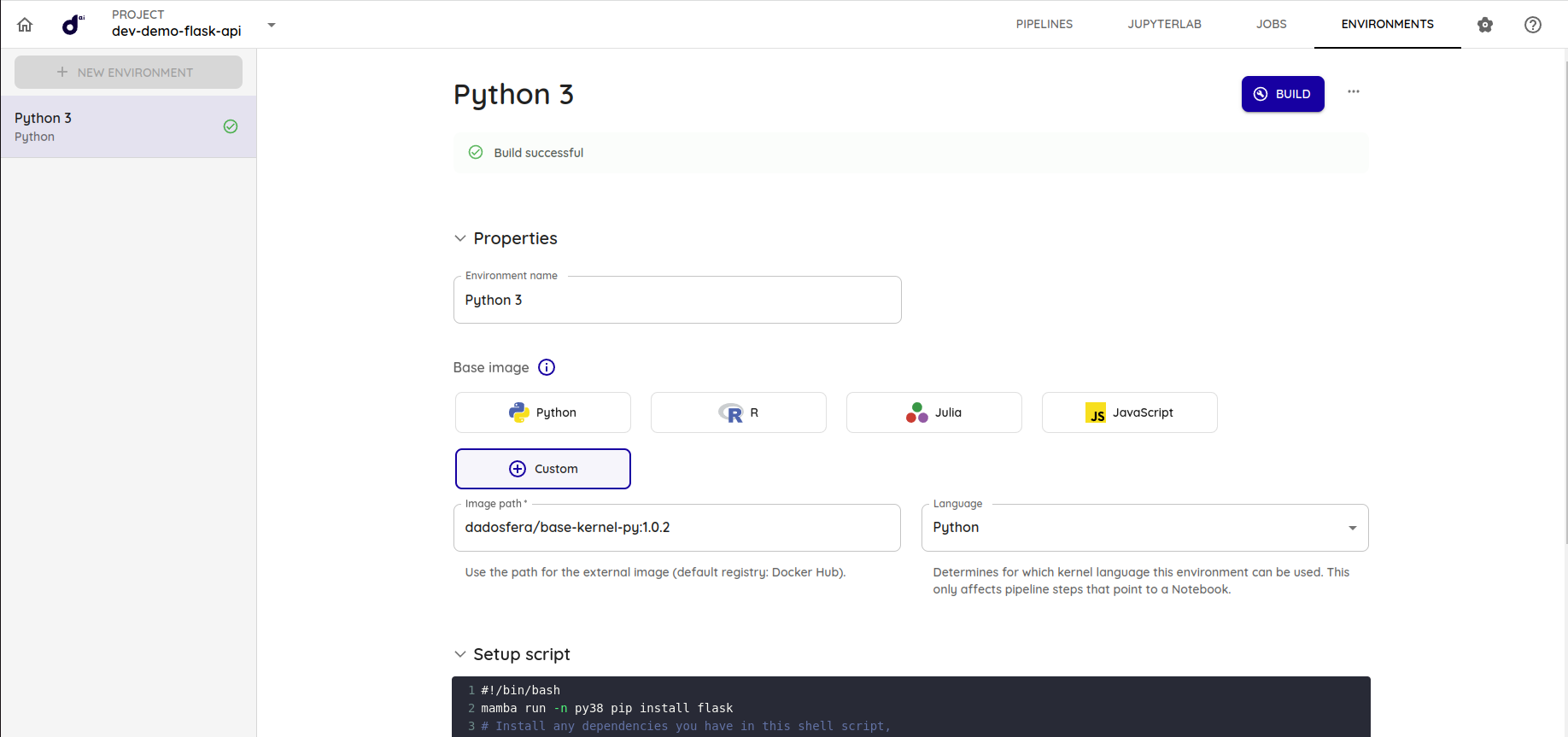
Criando o serviço do Flask
- No projeto do módulo de inteligência, clique em
Data Apps:
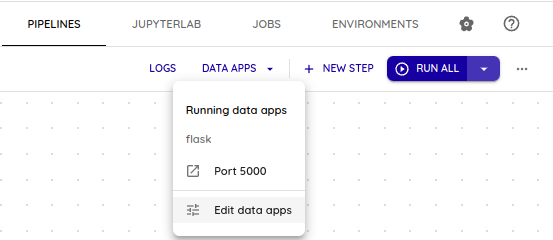
- Clique em
Edit data apps. - Clique em
Add service. - Uma caixa de diálogo será aberta. Clique em
Create custom service. - Um serviço genérico será criado. Clique na linha para editar esse data app.
- Configure o serviço com as seguintes configurações:
- Image: Selecione o ambiente que você construiu
- Command:
bash - Args:
-c python3 /project-dir/app.py - Project directory:
/project-dir - Data directory:
/data - Ports: Aqui você deverá inserir a porta que sua aplicação Flask expõe. A porta padrão é 5000.
- Preserve Base Path: Esse campo deve estar desmarcado. Quando marcado, por conta da configuração do nginx, o serviço é mapeado para http://internal_ip:5000/pdp-service-flask-12278767-bd14-4731f258d482-fa66-4655_5000, mas o que precisamos é que seja mapeado para http://internal_ip:5000/.
- Exposed: Essa opção deverá estar marcada.
- Authentication Required: Essa opção indica se é necessário estar autenticado no módulo de inteligência para acessar a API.
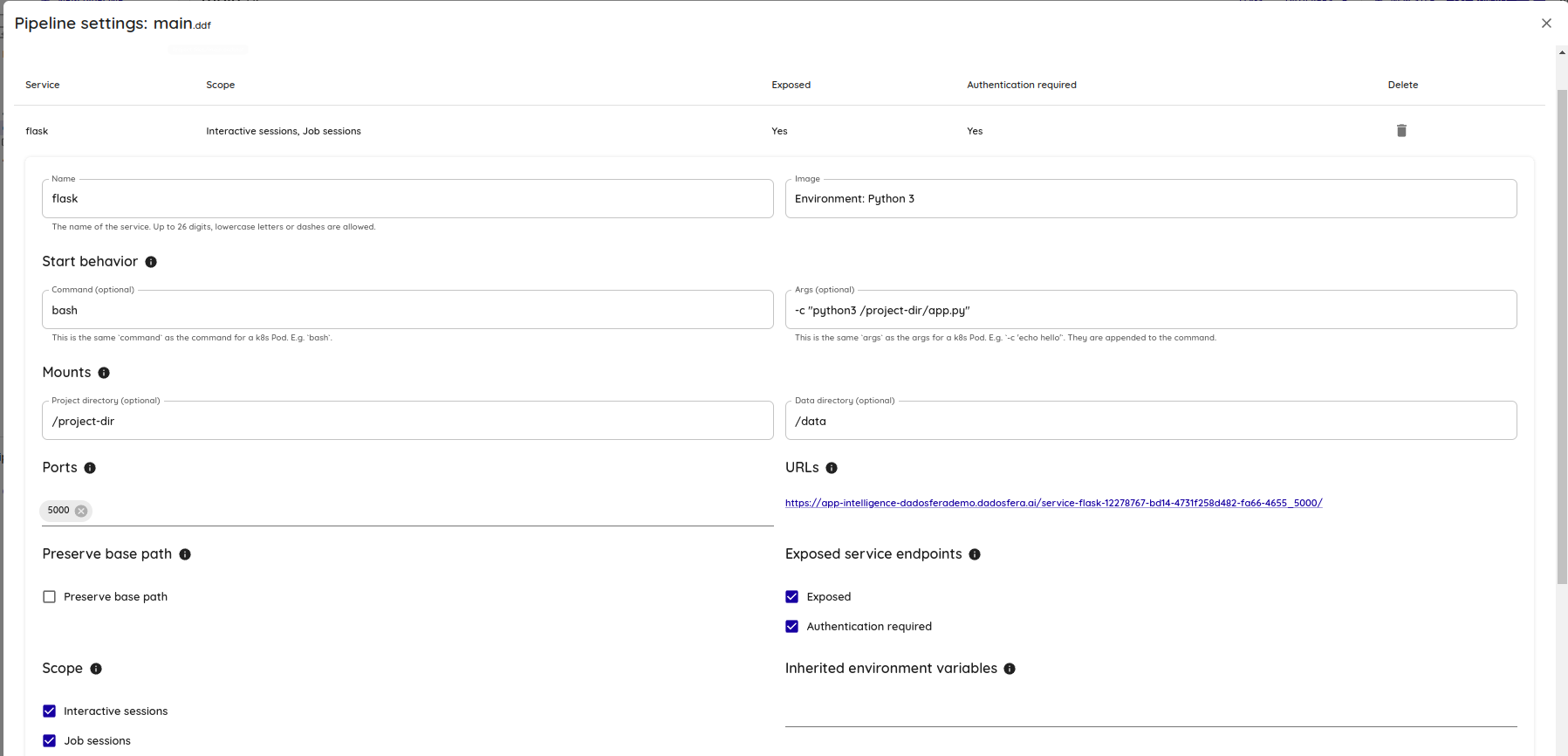
- Save
- Reinicie a sessão para ativar o serviço
Verificação
Ao acessar a URL que está disposta no serviço, você deverá obter o seguinte retorno:
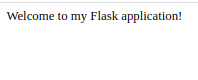
Updated 21 days ago
